Jak używać wielu instrukcji if w arkuszach google
Aby zapisać wiele instrukcji JEŻELI w jednej komórce w Arkuszach Google, możesz użyć następującej podstawowej składni:
= IF ( A2 < 10 , " Bad " , IF ( A2 < 20 , " Okay " , IF ( A2 < 30 , " Good " , " Great " ) ) )
Oto, co robi ta składnia:
- Jeśli wartość komórki A2 jest mniejsza niż 10, zwraca wartość „Bad”
- W przeciwnym razie, jeśli wartość w komórce A2 jest mniejsza niż 20, zwróć wartość „OK”
- W przeciwnym razie, jeśli wartość w komórce A2 jest mniejsza niż 30, zwróć wartość „Dobrze”
- W przeciwnym razie zwraca wartość „Super”
Poniższe przykłady pokazują, jak używać tej składni w praktyce.
Przykład 1: Użyj wielu instrukcji IF w Arkuszach Google
Załóżmy, że mamy w Arkuszach Google następującą kolumnę, która pokazuje punkty zdobyte przez różnych koszykarzy:
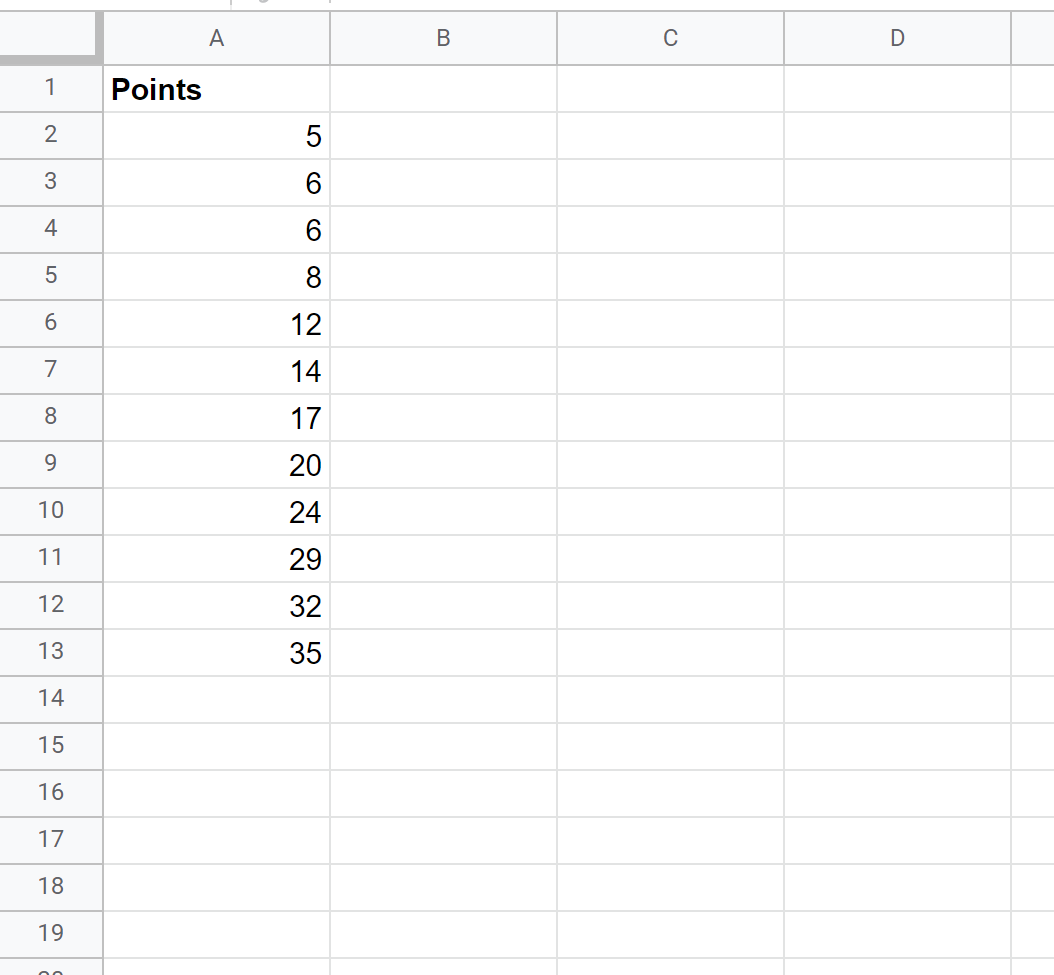
Możemy użyć poniższej składni, aby napisać wiele instrukcji IF w celu sklasyfikowania graczy jako „złych”, „dobrych”, „dobrych” lub „doskonałych”:
= IF ( A2 < 10 , " Bad " , IF ( A2 < 20 , " Okay " , IF ( A2 < 30 , " Good " , " Great " ) ) )
Poniższy zrzut ekranu pokazuje, jak zastosować tę składnię w praktyce:
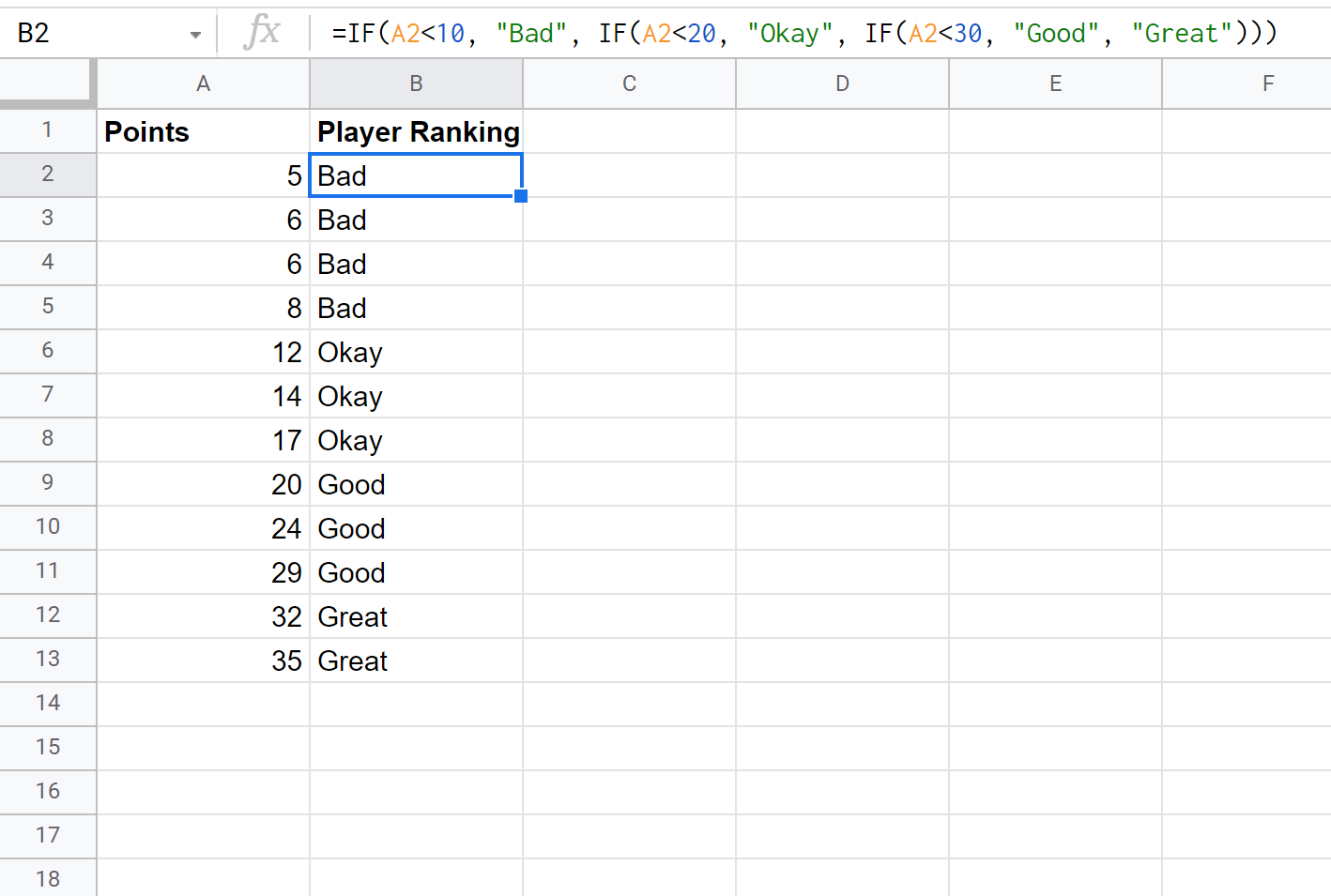
Każdy gracz otrzymuje ranking na podstawie liczby zdobytych punktów.
Przykład 2: Użyj funkcji IFS w Arkuszach Google
Łatwiejszym sposobem napisania wielu instrukcji JEŻELI jest po prostu użycie funkcji IFS .
Możemy użyć następującej składni, aby napisać instrukcję IFS w celu sklasyfikowania graczy jako „Słaby”, „OK”, „Dobry” lub „Doskonały”:
= IFS ( A2 < 10 , " Bad " , A2 < 20 , " Okay " , A2 < 30 , " Good " , A2 >= 30 , " Great " )
Poniższy zrzut ekranu pokazuje, jak zastosować tę składnię w praktyce:
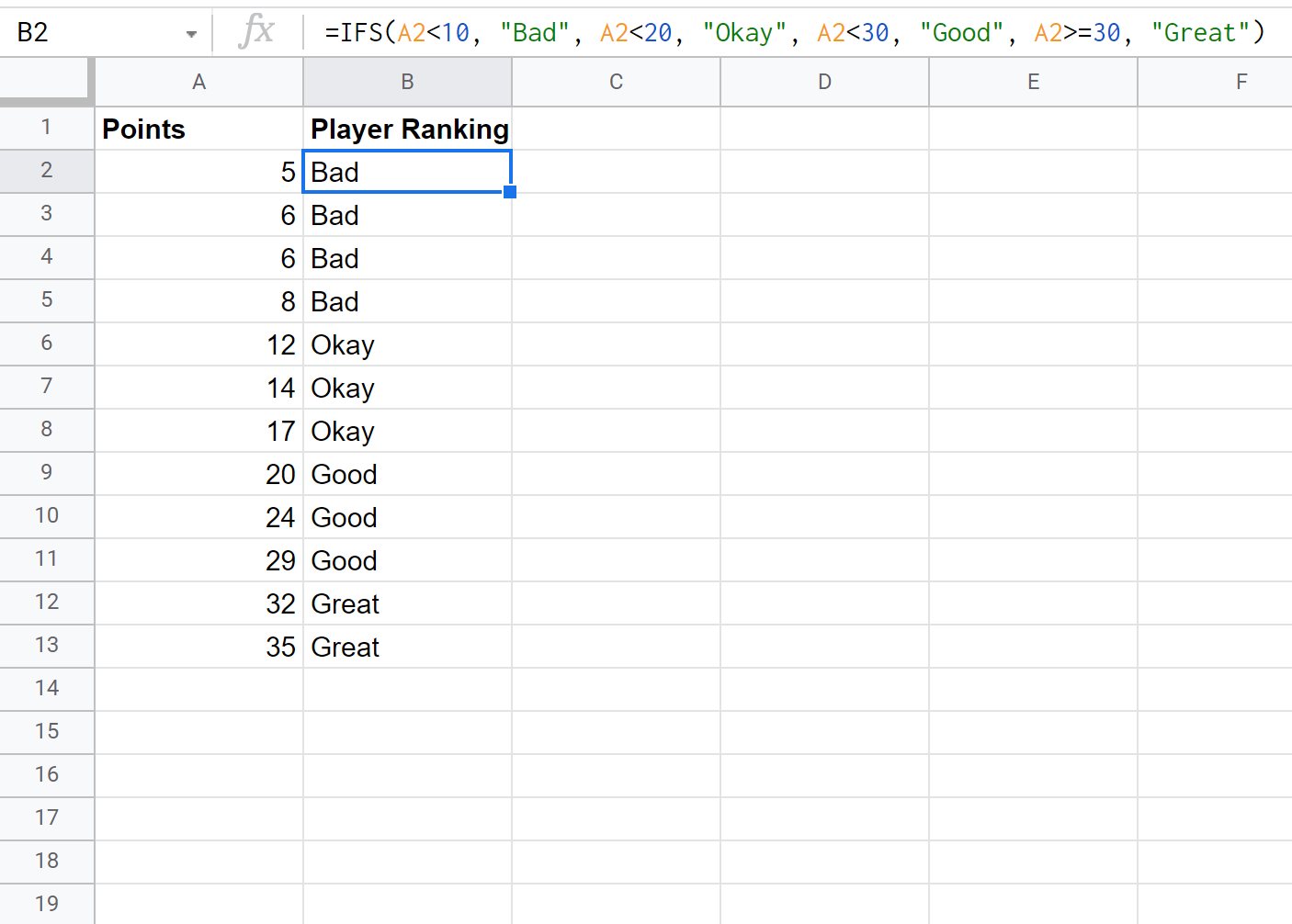
Daje to takie same wyniki jak w poprzednim przykładzie.
Należy zauważyć, że tę składnię można napisać znacznie łatwiej, ponieważ nie musimy pisać wielu zagnieżdżonych instrukcji JEŻELI.
Dodatkowe zasoby
Poniższe samouczki wyjaśniają, jak wykonywać inne typowe zadania w Arkuszach Google:
Arkusze Google: jak używać COUNTIF z wieloma zakresami
Arkusze Google: jak używać SUMIF z wieloma kolumnami
Arkusze Google: jak sprawdzić, czy wartość mieści się w zakresie